Кали линукс програмын тойм. Шилдэг Кали Линукс хэрэгсэл
Удирдлагын хамгийн чухал талуудын нэг бол баригдсан байгууллагын сүлжээний үйлдлийн системийн аюулгүй байдал байсаар ирсэн. Эмзэг байдал байгаа эсэхийг оношлохын тулд гүйх шаардлагатай байв сайн ажил. Ихэнхдээ аюулгүй байдлын бүх арга хэмжээг авсны дараа ч халдагчдад цоорхой үлддэг.
Ирсэнтэй хамт Кали Линуксийм заль мэх нь мэдэгдэхүйц хялбаршуулсан. Ихэнх тохиолдолд Kali Linux-ийг ашиглах зааврыг эндээс авах боломжтой Англи хэл. Ийм систем нь байнгын гэрийн хэрэглээнд тохиромжгүй тул эхлэгчдэд үүнийг ашиглахыг зөвлөдөггүй. Энэ нь та ашиглаж сурах хэрэгтэй илүү мэргэжлийн хэрэгсэл юм. Энэ нь тодорхой туршлага, гүйцэтгэсэн бүх үйлдлүүдийг бүрэн ойлгохыг шаарддаг.
Кали Линукс: Чухал анхааруулга
Боломжууд үйлдлийн систем Kali Linux нь нэлээд өргөн хүрээтэй. Тиймээс хүн бүр өөрийн системийн аюулгүй байдлыг сайжруулахын тулд тэдгээрийг ашигладаггүй. Ихэнхдээ Кали Линукс нь халдагчдад хууль бус үйлдэл хийхэд тохиромжтой хэрэгсэл болдог. Энэхүү системээс зөвшөөрөгдсөн зарим заль мэх нь хууль бус үйлдэл гэж үзэж болохыг танилтын эхний үе шатанд ойлгох нь маш чухал юм. Зарим оронд Кали Линуксыг суулгаж, сургалтын зорилгоор туршиж үзэх нь хүртэл маш таагүй үр дагаварт хүргэдэг. Хэрэглэгчдэд энгийн зөвлөгөө өгч болно: суулгах энэ системХэрэв та энэ системийн өнгөц судалгаагаар хязгаарлагдахыг хүсэхгүй бол виртуал машин руу шилжүүлж, VPN-ээр дамжуулан ажиллана уу. Сүлжээг сканнердах процессыг эхлүүлэхдээ та хуультай холбоотой асуудлаас зайлсхийх түлхүүрүүдийг ашиглах хэрэгтэй.
Кали Линукс: энэ юу вэ?
Кали Линукс гэж юу болохыг олж мэдэхийг хичээцгээе. Энэ системийн өмнөх хувилбар нь зарим хүрээлэлд алдартай BackTrack Linux байсан. Энэ систем нь Debian дээр суурилдаг. Энэ нь уг үйлдлийн системд зориулан боловсруулсан программ хангамж болон програм хангамжийн багцад дэмжлэг үзүүлж, хэрэглэгчдэд танил болсон хэрэгслүүдийг ашиглан ажлыг маш тухтай болгодог. Шаардлагатай бол Kali Linux-д зориулсан програм хайх нь бас хялбар байх болно. Түгээлт нь халдлагаас урьдчилан сэргийлэхэд чиглэсэн аюулгүй байдлын бүрэн аудит хийх боломжийг олгодог янз бүрийн хэрэгслүүдийг агуулдаг.
Сүлжээгээр дамжуулан компьютерт нэвтрэх, ажиллаж байгаа үйлчилгээ, ашигласан вэб програмууд - энэ болон бусад зүйлсийг Кали Линукс дээр байгаа хэрэгслүүдийг ашиглан хялбархан шинжлэх боломжтой. Системийн нэрнээс харахад энэ нь Линукс цөм дээр бүтээгдсэн гэдгийг ойлгоход хялбар байдаг. Түгээлтийн анхны хувилбар нь хоёр жил гаруйн өмнө гарсан. Энэ нь бүх үндсэн бүрэлдэхүүн хэсгүүдийг агуулдаг. Гол анхаарал нь харааны сэтгэл татам байдалд биш, харин функциональ байдалд анхаарлаа хандуулсан. Энэ системийн маш их алдартай, түүнчлэн түүний идэвхтэй хэрэглээмэргэжлийн орчинд тархалтад зарим өөрчлөлт оруулах шаардлагатай болсон.
Кали Линукс системийн талаарх хэрэглэгчийн сэтгэгдэл ерөнхийдөө эерэг байдаг. BackTrack-тай харьцуулахад энэ систем илүү тогтвортой болж, хэрэгслүүд болон програмуудын багц нэлээд өргөжсөн. Гэсэн хэдий ч зарим зөөврийн компьютер дээр энэ систем нь суурилуулсан Wi-Fi адаптерийг танихгүй байна. Энэ нь флаш дискнээс эхлүүлэхийг ашиглах үед тохиолддог. Энэ асуудалүйлдлийн системийг суулгаснаар амархан засах боломжтой HDDэсвэл гадаад адаптер ашиглах үед.
Kali Linux: шинэ хувилбарт өөрчлөлт орсон
Өнгөрсөн жил Kali Linux 2 гарсан.Шинэчлэлийн ачаар систем нь илүү тогтвортой болж, интерфэйс нь илүү сонирхолтой болсон. Түүнээс гадна орчин үеийн стандартаар мэдээллийн технологи, олон хэрэгслүүд ийм урт хугацааны туршид хуучирч хоцрогддог. Хэрэв өмнө нь хэрэглэгчид шинэ хувилбаруудыг бие даан хайж, суулгах шаардлагатай байсан бол өнөөдөр эдгээр үйлдлийг систем өөрөө гүйцэтгэдэг. Эдгээр үйлдэл нь танд маш их хүчин чармайлт гаргахгүйгээр системийг шинэчилж байх боломжийг олгоно. Систем нь өөрөө гулсмал түгээлтийн горимыг дэмжиж эхэлсэн.
Кали Линукс: техникийн шинж чанарууд
Шинэ түгээлт нь Linux Kernel 4.0 дээр суурилсан. Одоогоор Gnome 3.14-ийг GUI болгон ашиглаж байна. Ажлын талбар нь шинэчилсэн интерфэйс болон дизайны хэв маягийг хүлээн авсан. Зарим газар цэс бага зэрэг өөрчлөгдсөн.
Kali Linux: боломжтой хувилбарууд
Өнөөдөр янз бүрийн Kali Linux түгээлтүүд байдаг. Тэдэнтэй янз бүрийн нөхцөлд ажиллахад тохиромжтой. Та виртуал машинуудад зориулсан Live бүтээц, суулгацын багц, зургийг олох боломжтой. Төрөл бүрийн зааварчилгааг санал болгодог бөгөөд үүний дагуу та өөрөө угсралт хийх боломжтой. Шаардлагатай бол та ARM-тай ажиллахын тулд өөрийн дүр төрхийг бий болгож болно. Систем нь энэхүү архитектуртай ажиллахыг дэмждэг бөгөөд энэ нь системийг олон платформ болгодог. Энэ тохиолдолд ухаалаг утас эсвэл таблет дээр Kali Linux системийг суулгах боломжтой байж магадгүй юм. Хэрэв та эхний хувилбарыг аль хэдийн суулгасан бол систем дотор хоёр дахь хувилбар руу шинэчлэх боломжтой. Үүнийг хийхийн тулд шинэ түгээлтийг олж авах, суулгах зэрэг командуудыг ашиглана уу. Та тэдгээрийг олж болно Дэлгэрэнгүй тодорхойлолталбан ёсны дагалдах баримт бичигт.
Кали Линукс: системийг эхлүүлэх
Баримт бичгийг судлахгүйгээр Кали Линукс системийн бүх чадавхийг сурахад хэцүү байх болно. Харамсалтай нь энэ системийг ашиглах талаарх мэдээллийг үндсэндээ англи хэл дээр авах боломжтой. Гэсэн хэдий ч систем нь маш олон орос хэлээр ярьдаг фэнүүдтэй. Энэ нь хэрэглэгчдийн өөрсдийн дадлага дээр суурилсан олон тооны орос хэл дээрх гарын авлагуудыг бий болгоход хүргэсэн. Нэмж дурдахад орос хэлний анхан шатнаас ахисан түвшний мэргэжилтэн бэлтгэх сургалтууд байдаг.
Кали Линукс: практик хөгжил
Системийг сурахын тулд үүнийг өөрт тохирсон ямар ч аргаар суулгана уу. Боломжтой Kali Linux 2 түгээлтийн сонголт нь танд үүнийг хийх боломжийг олгоно. Гэсэн хэдий ч, эхний шатанд боловсролын зорилгоор виртуал машин ашиглах нь дээр. Энэ системд багтсан хэрэгслүүдийн багцыг судалж, түүний интерфэйсийг ашиглаж, системийг удирдаж эхлэхэд хангалттай байх болно. Кали Линукс дээр ажиллаж сурахад хэрэглэх заавар зайлшгүй шаардлагатай.
Энэхүү үйлдлийн систем нь баримт бичиггүйгээр судлахад маш хэцүү асар их чадамжтайгаас гадна энэ системийг суулгахдаа системийг илүү үр дүнтэй ашиглах боломжийг танд олгох тохиргоо хэрэгтэй болно. Системийн практик хөгжлийг өөрийн төхөөрөмж дээр хийх нь дээр. Энэ нь таны зарим үйлдэл гэнэт зөрчилдөж, гуравдагч этгээдэд мэдэгдэх тохиолдолд хуультай холбоотой асуудлаас зайлсхийх боломжийг танд олгоно.
Kali Linux: флаш дискнээс ажиллаж байна
Системийг хөгжүүлэх үе шат дуусмагц хэрэглэгч аюулгүй байдлын шинжилгээ хийж, одоо байгаа сүлжээн дэх илэрсэн эмзэг байдлыг арилгахын тулд энэ системийг ашиглахыг хүсэх байх. Та Kali Linux-ийг флаш диск дээр суулгаж болно, дараа нь шаардлагатай бол түгээлтийг тантай хамт ажиллуулахад үргэлж бэлэн байх болно. Хэрэв та үйлдлийн системд зориулсан тусгай хэрэгслүүд, жишээлбэл, Rufus ашигладаг бол үүнийг хийхэд хялбар байдаг.
Флаш диск дээр суулгасан системд файл хадгалах дэмжлэг заримдаа ашигтай байж болно. Энэ сонголтыг өгсөн боловч тайлбарласан Persistence горимын хувьд ачаалах бүрийн эхэнд тохирох горимыг зааж өгөх ёстой гэдгийг санах нь зүйтэй. Энэ нь ердийн амьд горимд эхлэхгүйн тулд зайлшгүй шаардлагатай. Түүнчлэн, хэрэв энгийн хувилбарт 2 ГБ флаш диск хангалттай байсан бол сүүлийн тохиолдолд мэдээлэл хадгалах тусдаа хуваалт үүсгэх нэмэлт зай шаардлагатай болно.
Кали Линукс системийг ашиглах нь яагаад хэрэгтэй вэ? Тэдний ажилд халдагчдыг ихэвчлэн ашигладаг тусгай хэрэгсэл, энэ нь сүлжээнд зөвшөөрөлгүй нэвтрэхэд шаардагдах хугацааг мэдэгдэхүйц бууруулах боломжтой. Жишээлбэл, Кали Линукс системийг ашигласнаар хакердах нь илүү хялбар, хялбар болно. Энэ нь анхдагч тохиргоо болон нууц үг өөрчлөгдөөгүй тохиолдолд ялангуяа үнэн юм. Энэ нь томоохон корпорациудад ч гэсэн ихэвчлэн тохиолддог.
Дараа нь шаардлагатай мэдээллийг олж авах нь зөвхөн техникийн асуудал болно. Өндөр мэргэшсэн мэргэжилтний хувьд энэ үйл явц нь тийм ч хэцүү биш юм. Аюулгүй байдлын системийнхээ эмзэг байдлыг илрүүлэхийн тулд ижил хэрэгслийг ашиглах нь бас чухал бөгөөд ингэснээр халдагчдын амьдралыг улам хүндрүүлнэ. Энгийн жишээ хэлье - хакердах Wi-Fi чиглүүлэгчА. Өнөөдөр ийм тоног төхөөрөмжийг албан тасалгаанаас гадна бараг бүх орон сууцанд суурилуулсан.
Kali Linux: Wi-Fi чиглүүлэгчээр дамжуулан сүлжээнд нэвтрэх
Чиглүүлэгчийг хакердахын тулд та нууц үг хайх ажлыг зохион байгуулах хэрэгтэй болно. Хурдан тоног төхөөрөмжтэй байсан ч энэ нь ихээхэн цаг хугацаа шаардах болно. Орчин үеийн Wi-Fi чиглүүлэгчид сүлжээний тохиргоог хялбарчлахад зориулагдсан WPS протоколыг ашиглан ажилладаг. Олон хэрэглэгчид аюулгүй байдлын асуудлыг ойлгодоггүй утасгүй сүлжээнүүд, мөн тэдгээрийг тохируулахад тусламж хэрэгтэй байна. WPS протоколыг ашиглах үед WPA/WEP шифрлэлтийн параметрүүдийг гараар тохируулах шаардлагагүй.
Одоо чиглүүлэгч дээрх харгалзах товчлуур дээр дарж шифрлэлтийн параметрүүдийг тохируулж болно. Өнгөц харахад гайхалтай санаа юм шиг... Гэсэн хэдий ч энэ арга нь нууц үгээ хэдхэн цагийн дотор эвдэж болох олон сул талуудтай. WPS PIN код нь найман тэмдэгтээс бүрдэнэ. Сүүлийн тэмдэгт нь шалгах нийлбэрийг илэрхийлнэ. Үүнийг бүхэлд нь биш, харин блокоор шалгахад хангалттай бөгөөд ингэснээр боломжит хослолуудын тоог 10998 хүртэл бууруулж болно.
Кали Линукс системийг ашиглан Wi-Fi чиглүүлэгчийг идэвхжүүлсэн WPS-ээр хакердах нь маш хялбар бөгөөд үүнд маш бага хугацаа шаардагдана. Танд зөвхөн сүлжээний хяналт, пин кодыг таахад зориулсан хэрэгслүүд хэрэгтэй. Тиймээс сүлжээгээ халдлагаас хамгаалахын тулд чиглүүлэгч дээрээ WPS-ийг идэвхгүй болгох нь дээр. Үгүй бол аль ч хөрш таны сүлжээнд холбогдож болно. Энэ үйлдлийг гүйцэтгэх заавар нь маш энгийн бөгөөд тэдгээрийг энэ системд зориулагдсан интернетийн аль ч эх сурвалжаас олж болно.
Байгууллагын сүлжээний үйлдлийн системийн аюулгүй байдлын асуудал нь удирдлагын хамгийн чухал асуудал байсаар ирсэн. Эмзэг байдал байгаа эсэхийг оношлоход маш их ажил шаардагддаг бөгөөд үүний дараа ч халдагчдад цоорхой үлддэг байв. Кали Линукс гарч ирснээр ийм заль мэх нь илүү хялбар болсон. Үүнийг ашиглах заавар нь ихэвчлэн зөвхөн англи хэл дээр байдаг. Энэ систем нь байнгын хувьд тохиромжгүй гэрийн хэрэглээ, ялангуяа эхлэгчдэд хэрэглэхийг зөвлөдөггүй. Энэ бол та ашиглаж сурах хэрэгтэй мэргэжлийн хэрэгсэл бөгөөд нарийн тохируулга шаарддаг. Энэ нь хангалттай туршлага, хийж буй үйлдлүүдийн талаархи бүрэн ойлголтыг шаарддаг.
Анхааруулга
Кали Линукс үйлдлийн системийн боломжууд нь маш өргөн бөгөөд хүн бүр өөрийн системийн аюулгүй байдлыг сайжруулахад ашигладаггүй. Ихэнхдээ энэ нь тохиромжтой хэрэгсэл болдог зүй бус үйлдэлхалдагчид. Тиймээс, систем нь хийхийг зөвшөөрдөг зарим заль мэх нь хууль бус байж болзошгүй гэдгийг танилтын эхний үе шатанд аль хэдийн ойлгох нь чухал юм. Зарим улс оронд Kali Linux-ийг суулгаж, боловсролын зорилгоор туршиж үзэх нь хүртэл таагүй үр дагаварт хүргэж болзошгүй юм.
Жижиг зөвлөгөөний хувьд, хэрэв та үүнийг өнгөцхөн судалж үзэхийг хүсэхгүй байгаа бол системийг VPN дээр суулгаж, дамжуулан ажиллахыг зөвлөж байна. Эхлэхдээ хуультай холбоотой асуудлаас зайлсхийхийн тулд түлхүүрүүдийг ашиглах шаардлагатай.
Кали Линукс гэж юу вэ
Калигийн өмнөх хувилбар нь BackTrack Linux бөгөөд нарийн хүрээнд нэлээд алдартай. Хоёрдахь нь Debian дээр суурилдаг бөгөөд энэ нь уг үйлдлийн системд зориулж боловсруулсан багц болон програмуудад дэмжлэг үзүүлдэг бөгөөд энэ нь танил хэрэглүүр ашиглан ажлыг нэлээд тохь тухтай болгодог. Шаардлагатай бол Калид ч бас Линукс програмуудолоход маш хялбар байх болно.
Түгээлт нь халдлагаас урьдчилан сэргийлэхийн тулд аюулгүй байдлын бүрэн аудит хийх боломжийг олгодог бүх төрлийн хэрэгслүүдийг агуулдаг. Ажиллаж буй үйлчилгээ, сүлжээгээр дамжуулан компьютерт хандах, ашиглаж буй вэб програмууд болон бусад зүйлсийг Кали Линукс дээр байгаа хэрэгслүүдийг ашиглан шинжлэх боломжтой.
Нэрнээс нь харахад систем нь Линукс цөм дээр суурилагдсан. Түгээлтийн анхны хувилбар нь хоёр жил гаруйн өмнө гарсан. Энэ нь хамгийн энгийн бүх зүйлийг агуулж байсан бөгөөд гол анхаарал нь харааны сэтгэл татам байдлаас илүү функциональ байдал юм. Гэхдээ системийн маш их алдартай, мэргэжлийн орчинд идэвхтэй ашиглах нь түгээлтэд өөрчлөлт оруулах шаардлагатай болсон.
Калигийн хэрэглэгчдийн сэтгэгдлүүд ихэвчлэн эерэг байдаг. Систем нь BackTrack-тай харьцуулахад илүү тогтвортой болж, програмууд болон хэрэгслүүдийн хүрээ өргөжиж байгаа боловч зарим зөөврийн компьютер дээр заримдаа үйлдлийн систем нь суурилуулсан Wi-Fi адаптерийг харахаа больдог. Энэ нь флаш дискнээс Live launch ашиглах үед тохиолддог бөгөөд асуудлыг гадаад адаптер ашиглах эсвэл хатуу диск дээр үйлдлийн систем суулгах замаар засдаг.
Шинэ хувилбарт гарсан өөрчлөлтүүд

Өнгөрсөн зуны сүүлээр Kali Linux 2 худалдаанд гарлаа. Гаргасан шинэчлэлтийн ачаар систем илүү тогтвортой болж, үйлдлийн интерфейс нь илүү сонирхолтой болсон. Нэмж дурдахад мэдээллийн технологийн стандартын дагуу ийм урт хугацаанд олон хэрэгслүүд хуучирсан. Хэрэв та өмнө нь шинэ хувилбаруудыг өөрөө хайж, суулгах шаардлагатай байсан бол одоо энэ ажлыг систем өөрөө гүйцэтгэдэг бөгөөд энэ нь танд маш их хүчин чармайлт гаргахгүйгээр шинэчлэгдэх боломжийг олгодог. Нэмж дурдахад систем өөрөө гулсмал түгээлтийн горимд дэмжлэг авсан.
Техникийн онцлог

Шинэ түгээлт нь Линукс дээр суурилсан Цөмийн хувилбарууд 4.0 нь Debian Jessie хувилбарт багтсан. Gnome 3.14 нь одоогоор ашиглагдаж байгаа бөгөөд ажлын талбар нь шинэчлэгдсэн загвар, интерфэйстэй болсон бөгөөд зарим зүйлд цэс бага зэрэг өөрчлөгдсөн байна.
Боломжтой бүтээцүүд
Одоогийн байдлаар тодорхой нөхцөлд ажиллахад тохиромжтой төрөл бүрийн түгээлтийн иж бүрдэл байдаг. Та Live бүтээц, алдартай виртуал машинд зориулсан зураг, суулгах багцуудыг хялбархан олох боломжтой. Нэмж дурдахад та өөрөө чуулганаа бэлтгэхийн тулд дагаж мөрдөх зааварчилгааг өгсөн болно. Шаардлагатай бол өөрийн зургийг ARM-тай ажиллахын тулд угсарч болно; энэ архитектуртай ажиллах нь олон платформын системийг төгс дэмждэг. Дараа нь жишээлбэл, Kali Linux-ийг таблет эсвэл ухаалаг гар утсан дээр суулгах боломжтой болно.
Эхний хувилбарыг аль хэдийн суулгасан хүмүүсийн хувьд систем дотроо хоёр дахь хувилбар руу шинэчлэх боломжтой. Шинэ түгээлт олж авах, суулгах зэрэг олон командыг ашиглахад хангалттай. Дэлгэрэнгүй мэдээллийг албан ёсны дагалдах бичиг баримтаас авах боломжтой.
Системийг ашиглаж эхэлж байна. Онолын үндэслэл
Кали Линуксийн баримт бичгийг судлахгүйгээр системийн өргөн боломжуудыг ойлгоход хэцүү байдаг. Харамсалтай нь ашиглах заавар нь нарийвчилсан гарын авлага хэлбэрээр байдаг нарийн тааруулахбусад эх сурвалжийн нэгэн адил үндсэндээ англи хэл дээр албан ёсны вэбсайтаас авах боломжтой. Гэсэн хэдий ч олон тооныфенүүд нь өөрсдийн дадлага дээр үндэслэсэн орос хэл дээрх нарийвчилсан гарын авлагууд гарч ирснээр тогтсон нийгэмд бий болсон. Нэмж дурдахад, мэргэжлийн байгууллагын ажилд зориулсан орос хэл дээр анхан шатны болон ахисан түвшний мэргэжилтнүүдэд зориулсан сургалтууд байдаг.
Практик хөгжил

Системийг судлахын тулд үүнийг ямар ч хүртээмжтэй, хамгийн тохь тухтай байдлаар суулгахад хангалттай, ялангуяа Kali Linux 2 түгээлтийн өргөн сонголт нь үүнийг зөвшөөрдөг. Гэсэн хэдий ч боловсролын зорилгоор, ялангуяа эхний шатанд ашиглах нь дээр виртуал машин. Энэ нь багцад багтсан хэрэгслүүдийн багцыг судалж, түүнд дасаж, системийг итгэлтэйгээр удирдаж эхлэхэд хангалттай байх болно.
Кали Линукс дээр ажиллаж сурахдаа ашиглах заавар зайлшгүй шаардлагатай. Үйлдлийн систем нь ямар ч баримт бичиггүйгээр сурахад хэцүү баялаг чадавхитайгаас гадна үүнийг суулгахдаа тэдгээрийг хамгийн үр дүнтэй ашиглах боломжийг танд олгох тохиргоо хэрэгтэй болно.
Урьдчилан сэргийлэхийн тулд багаж хэрэгслийг практик эзэмшсэн байх нь өөрийн тоног төхөөрөмж дээр хамгийн сайн хийгддэг болзошгүй асуудлуудХэрэв хийсэн үйлдэл нь түүнтэй зөрчилдөж, тэдгээрийн хэрэгжилт ямар нэгэн байдлаар гуравдагч этгээдэд мэдэгдвэл.
Флаш дискнээс ажиллуул

Системтэй ажиллахад суралцах үе шатыг дуусгасны дараа та үүнийг аюулгүй байдалд дүн шинжилгээ хийж, компани эсвэл гэртээ байгаа сүлжээн дэх илэрсэн сул талуудыг арилгахад ашиглахыг хүсэх болно. Хамгийн хялбар арга бол шаардлагатай бол ажиллуулахад бэлэн түгээлтийн хэрэгсэлтэй байх явдал юм. Хэрэв та ашигладаг бол үүнийг хийхэд хялбар байдаг тусгай хөтөлбөрүүдажиллаж байгаа үйлдлийн системийн хувьд, жишээлбэл, Rufus. Дахин ачаалсны дараа ч USB драйв дээр суулгасан системд файл хадгалах дэмжлэг нь ихэвчлэн хэрэгтэй байдаг. Энэ сонголтыг бас өгсөн боловч тайлбарласан тууштай горимын хувьд ердийн шууд горим эхлэхгүй байхын тулд ачаалах бүрийн эхэнд тохирох горимыг зааж өгөх хэрэгтэй гэдгийг санах нь чухал юм. Нэмж дурдахад, хэрэв энгийн хувилбарт 2 ГБ флаш диск хангалттай бол сүүлийн тохиолдолд шаардлагатай өгөгдлийг хадгалах тусдаа хуваалт үүсгэхийн тулд нэмэлт зай шаардагдана.
Kali Linux ашиглах нь яагаад хэрэгтэй вэ?

Халдагчид өөрсдийн ажилд тусгай хэрэгслийг ашигладаг бөгөөд энэ нь сүлжээнд зөвшөөрөлгүй нэвтрэхэд шаардагдах хугацааг эрс багасгадаг. Жишээлбэл, Кали Линуксийн тусламжтайгаар хакердах нь ялангуяа нууц үг болон анхдагч техник хангамжийн тохиргоог өөрчлөхгүй байх үед илүү хялбар бөгөөд илүү хялбар болдог. Харамсалтай нь, том корпорациудад ч энэ нь ихэвчлэн тохиолддог. Үүний дараа шаардлагатай өгөгдлийг олж авах нь технологийн асуудал бөгөөд мэргэшсэн мэргэжилтний хувьд бүх үйл явц нь тодорхой бэрхшээл учруулдаггүй. Хамгаалалтынхаа сул талуудыг тодорхойлохын тулд ижил хэрэгслийг ашиглах нь тэдгээр хүмүүст ажлаа хийхэд хэцүү болгох нь илүү чухал юм. Энгийн практик жишээ бол байгууллагууд битгий хэл өнөө үед бараг бүх орон сууцанд суурилуулсан Wi-Fi чиглүүлэгчийг хакердах явдал юм.
Wi-Fi-аар дамжуулан сүлжээнд нэвтрэх
Wi-Fi чиглүүлэгчийг хакердахын тулд нууц үгээ ашиглахад хангалттай. Гэхдээ хурдан тоног төхөөрөмж дээр ч гэсэн энэ нь маш их цаг хугацаа шаарддаг. Орчин үеийн чиглүүлэгчид сүлжээний тохиргоог хялбарчлахад зориулагдсан WPS протоколыг ашигладаг. Бүх хэрэглэгчид утасгүй сүлжээний аюулгүй байдлыг ойлгодоггүй тул тэдгээрийг тохируулахад бүх боломжит тусламж хэрэгтэй байна. Энэхүү протоколыг ашигласнаар хүсээгүй хандалтаас хамгаалах WPA/WEP шифрлэлтийн параметрүүдийг гараар тохируулах шаардлагагүй болсон бөгөөд тэдгээр нь сүлжээний нэр шиг чиглүүлэгч дээрх товчлуур дээр дарснаар автоматаар тохируулагддаг. Энэ нь маш сайн санаа юм шиг санагдаж байсан ч ихэнхдээ тохиолддог шиг хэдхэн цагийн дотор нууц үгээ тайлахад ашиглагдаж болох сул талууд олддог.
WPS PIN код нь зөвхөн 8 тэмдэгтээс бүрдэх төдийгүй, сүүлчийнх нь бүхэлд нь биш харин блокоор шалгахад хангалттай бөгөөд үүний үр дүнд боломжит хослолуудын тоо 10998 болж буурдаг. Kali Linux-ийг ашиглан энэ нь Идэвхжүүлсэн WPS-ээр Wi-Fi сүлжээг хакердах нь маш хялбар бөгөөд үүнд их цаг хугацаа шаардагдахгүй. Сүлжээг хянах хэрэгсэл болон ПИН кодыг шууд хайдаг хэрэгсэл хангалттай. Илүү тодорхой болгохын тулд энэ нь таны гэрийн чиглүүлэгч дээр хэр амархан, хурдан болж байгааг шалгаж болно.
Тиймээс өөрийгөө хамгаалахын тулд энэ сонголт анхдагчаар идэвхтэй байдаг чиглүүлэгч дээрх WPS-г идэвхгүй болгох нь дээр. Тэгэхгүй бол хөрш бүр, сургуулийн хүүхэд хүртэл сүлжээнд холбогдож, ашиглах боломжтой болно. Хэрэглэх заавар нь маш энгийн бөгөөд энэ нь үйлдлийн системд зориулагдсан бүх нөөцийн хамгийн түгээмэл жишээнүүдийн нэг юм.
Kali Linux WiFi: хакердах

Товчхондоо, iwconfig командыг ашиглан бид боломжтой сүлжээний интерфэйсийг тодорхойлдог (ихэвчлэн үүнийг wlan0 гэж нэрлэдэг, гэхдээ энэ нь өөр байж болно).
Үүний дараа бид идэвхтэй интерфейсийг хянаж эхэлнэ:
airmon-ngstartwlan0
Ямар сүлжээг хамрах хүрээтэй болохыг мэдэхийн тулд дараах тушаалыг ажиллуулна уу:
Энд mon0 нь өмнө нь ажиллаж байсан дэлгэцийн нэр юм.
Харагдах бүх жагсаалтаас зөвхөн WPS-г идэвхжүүлсэн сүлжээг сонирхож байна. Тэдгээрийг тодорхойлохын тулд командыг ашиглана уу
Одоо та хүссэн зорилгоо сонгоод ПИН код сонгож эхлэх боломжтой.
Reaver -I mon0 -b -a -vv
Өмнөх командын үр дүнгийн BSSID-г энд бичсэн болно. Хэрэв бүх зүйл зөв хийгдсэн бол нууц үг хайх болно. Сүлжээг хакердахад дунджаар 4-6 цаг зарцуулдаг. Гэхдээ зарим шинэ чиглүүлэгчийн загварууд нь WPS халдлагаас хамгаалж, тодорхой тооны амжилтгүй оролдлогын дараа бүдүүлэг хүчийг унтраадаг.
Энэ бол Кали Линуксийн зөвхөн нэг тал юм. Хэрэглэх заавар нь системийн чадавхийн талаар иж бүрэн ойлголт өгөх болно.
Өнөөдөр бид pentesters-д зориулж бүтээсэн үйлдлийн системтэй танилцаж байна. Backtrack, одоо бол Кали линукс нь олон хүний сонирхлыг татдаг ч хүн бүр үүнийг ашиглаж чаддаггүй Линукс системүүд. Энэ нийтлэлд би Kali Linux-ийг татаж авсны дараа юу хийх, хэрхэн ашиглах талаар хэлэхийг хичээх болно.
Kali Linux-г эхлүүлж байна
Эхлээд энэ түгээлтийн нээлтийг харцгаая. Кали-г DVD, флаш дискнээс ажиллуулж байгаа эсэх, эсвэл хатуу диск дээр суулгасан эсэхээс хамаарч энд сонголтууд бий. Дахин ачаалсны дараа өөрчлөлтүүд хадгалагдахгүй тул DVD-ээс ажиллуулах нь зөвхөн мэдээллийн зорилгоор шаардлагатай байж магадгүй юм. Кали-г үндсэн систем болгон суулгахыг зөвлөдөггүй, учир нь энэ нь маш нарийн төвлөрсөн түгээлт бөгөөд үүнийг өдөр бүр ашиглах нь утгагүй юм. Флэш дискнээс эхлүүлэх нь оновчтой, учир нь өөрчлөлт хийх тохиолдолд (жишээлбэл, шинэчлэлтүүдийг суулгах) бүх өөрчлөлтүүд хадгалагдах бөгөөд та Кали-г ямар ч компьютер дээр ажиллуулах боломжтой.
Флаш дискнээс эхлүүлэх нь DVD-ээс эхлүүлэхээс тийм ч их ялгаатай биш юм. Та өөрийн компьютер/зөөврийн компьютерын BIOS руу орж флэш дискийг ачаалах тэргүүлэх жагсаалтад эхний төхөөрөмж болгон оруулах хэрэгтэй. Асаалттай янз бүрийн компьютеруудЭнэ жагсаалтыг өөр байдлаар харуулах тул та өөрөө олох хэрэгтэй болно. Хоёрдахь сонголт бол компьютерийг эхлүүлэх үед ачаалах төхөөрөмжүүдийн жагсаалтыг дуудах явдал юм. Үүнийг ихэвчлэн F8, F11 эсвэл F12 товчлууруудыг ашиглан хийдэг. Гэхдээ ямар ч тохиолдолд компьютер/зөөврийн компьютерээ асаахаас өмнө флаш дискээ оруулах ёстой.
Татаж авах сонголтууд
Kali linux татаж авах 3 сонголт байна. Эхнийх нь байнгын таталт бөгөөд бидний байнга ашигладаг зүйл юм. Дараагийнх нь аюулгүйн горим(Failsafe), бид ердийн аргаар ачаалах боломжгүй үед үүнийг ашигладаг. Хамгийн сонирхолтой ачаалах горим бол Шүүхийн шинжилгээний горим юм. Энэ бол шүүхийн шинжилгээний горим бөгөөд уг горимын мөн чанар нь үйлдлийн систем нь ажиллаж байгаа компьютер дээр ул мөр үлдээхгүй байх явдал юм (жишээ нь: энэ нь дискийг автоматаар холбодоггүй, своп хуваалтыг ашигладаггүй гэх мэт). Хэрэв та энэ нь яагаад хэрэгтэй байгааг ойлгохгүй байгаа бол тийшээ явах хэрэггүй.
Татаж авсны дараа
Kali Linux нь анхдагчаар GUI-д ачаалагддаг боловч заримдаа таны өмнө консол гарч ирэх бөгөөд компьютер команд хүлээх болно. Ямар ч асуудалгүй, зүгээр л "startx" командаар график орчныг эхлүүлнэ үү.
Хэрэв танаас нууц үг оруулахыг хүсэх юм бол анхдагчаар Kali Linux суулгасан болно root хэрэглэгчмөн нууц үг нь toor юм
Шинэчлэгдсэн системд ажиллах нь маш чухал тул хамгийн түрүүнд хийх зүйл бол програм хангамжаа шинэчлэх явдал юм. Үүнийг хийхийн тулд терминал (Терминал програм) руу очоод 2 тушаалыг ээлжлэн гүйцэтгэнэ.
apt-get шинэчлэлт
apt-get шинэчлэх
Үе үе бид энэ эсвэл тэр багцыг суулгахыг үнэхээр хүсч байгаа эсэхийг асуух болно - бид Y товчийг дарснаар зөвшөөрч байна.
Програмуудыг ажиллуулахын тулд
Кали Линуксийн тоймд миний тайлбарласан олон программууд ажиллахын тулд демонуудыг ажиллуулах шаардлагатай байдаг (Windows дээр үүнийг үйлчилгээ гэж нэрлэдэг), харин Кали хэл дээр тэдгээрийг анхдагч байдлаар зогсоодог бөгөөд Кали Линукс → Системийн үйлчилгээний цэснээс эхлүүлж болно.
Сүлжээнд холбогдохоо бүү мартаарай, аз болоход Кали дээр үүнийг ихэвчлэн taskbar дээр байрладаг Сүлжээний менежер ашиглан хийдэг.
Системийн хэрэгслүүдийн цэсэнд байрлах "Программ хангамж нэмэх/устгах" хэсгийг ашиглан нэмэлт програмуудыг суулгаж болно.
Терминал дээр хэрхэн ажиллах вэ (консол)
Кали дахь график орчин маш сайн байгаа хэдий ч бид командын мөртэй байнга ажиллах шаардлагатай болдог. Үүний тулд бид Терминал нэртэй програмтай (хэдийгээр та энэ зорилгоор өөр програм суулгаж болно).
Эхлээд "MC"-ийг суулгаарай - энэ бол гайхалтай файлын менежертушаалын мөрийн хувьд.
Та үүнийг дараах тушаалаар суулгаж болно.
apt-get install mc
Гайхалтай, одоо багаар ажиллах онцлогуудын талаар ярилцъя Линукс мөр. Эхлэхийн тулд дараахь зүйлийг санаарай.
- Хэргийн асуудал, хавтас болон хавтас нь ижил зүйл биш юм!
- График орчин нь хавтас, цэгээр эхэлсэн файлуудыг (жишээ нь: .folder) далд файл гэж үздэг.
- Хэрэв та команд бичиж эхлээд Tab товчийг дарвал компьютер зөвхөн нэг сонголт байгаа бол үүнийг нэмэх эсвэл боломжтой бол сонголтуудын жагсаалтыг санал болгоно.
- Терминал нь таны тушаалуудын түүхийг хадгалдаг бөгөөд та дээш доош сумыг ашиглан өмнө нь бичсэн командуудыг гүйлгэж болно.
- Командын гүйцэтгэлийг тасалдуулахын тулд та Ctrl-C, Ctrl-D, Ctrl-Z товчлуурын хослолыг ашиглаж болно.
- Бараг ямар ч програмын дэлгэрэнгүй гарын авлагыг авахын тулд та "man" командыг ашиглаж болно, жишээлбэл, man ls нь ls командын гарын авлагыг харуулах болно.
Энэ нь Линукс дээр анхлан суралцагчдад туслах мэдээлэл боловч та Windows консол дээр хэрхэн ажиллахаа мэддэг байх гэж бодож байна.
Үнэндээ энэ бол зөвхөн Кали линукстэй ажиллахад энэ мэдээлэл хангалттай бөгөөд үлдсэнийг нь дараах нийтлэлээс уншина уу.
Кали Линукс дээр янз бүрийн асуудлыг шийдвэрлэхэд чиглэсэн олон програмууд байдаг бөгөөд тэдгээр нь хэд хэдэн хэсгүүдэд хуваагдсан ч таны нүд, ялангуяа тэдэнтэй анх танилцах үед эргэлддэг.
Мэдээлэл цуглуулах
Эдгээр тагнуулын хэрэгслийг зорилтот сүлжээ эсвэл төхөөрөмж дээр мэдээлэл цуглуулахад ашигладаг. Хэрэгслүүд нь төхөөрөмжийн танигчаас эхлээд ашигласан протоколуудад дүн шинжилгээ хийх хүртэл байдаг.
Эмзэг байдлын шинжилгээ

Энэ хэсгийн хэрэгслүүд нь системийг эмзэг байдлын үнэлгээнд чиглүүлдэг. Ихэвчлэн тэдгээрийг тагнуулын хэрэгслийг ашиглан олж авсан мэдээллийн дагуу ажиллуулдаг (Мэдээлэл цуглуулах хэсгээс).
Вэб програмууд

Эдгээр хэрэгслүүд нь вэб серверийн эмзэг байдлыг шалгах, ашиглахад ашиглагддаг. Аудитын олон хэрэгслүүд энэ ангилалд багтдаг. Гэсэн хэдий ч бүх вэб програмууд вэб сервер рүү халдах зорилготой байдаггүй, зарим нь зүгээр л сүлжээний хэрэгсэл юм. Жишээлбэл, вэб проксиг энэ хэсгээс олж болно.
Нууц үгийн халдлага
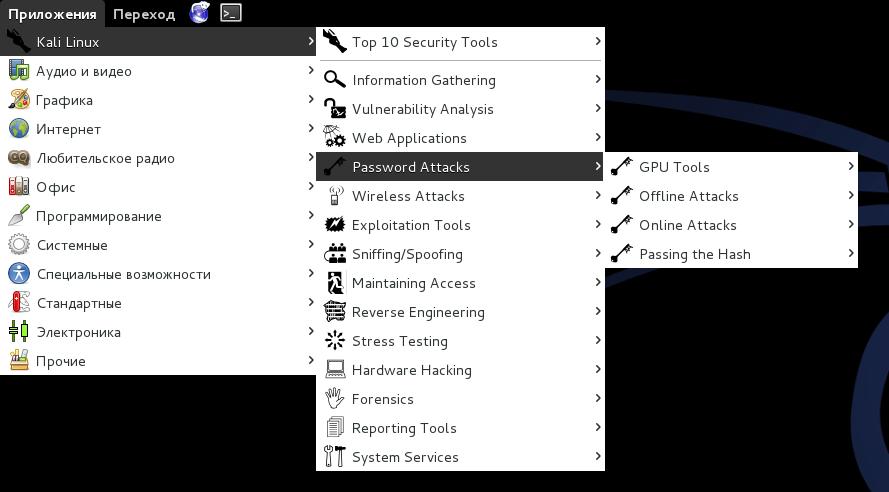
Хэрэгслийн энэ хэсэг нь үндсэндээ бүдүүлэг хүчээр шахах (боломжтой бүх утгыг туршиж үзэх) эсвэл нууц үгээ тооцоолох эсвэл баталгаажуулалтад ашигладаг түлхүүрүүдийг хуваалцахтай холбоотой.
Утасгүй халдлага

Эдгээр хэрэгслүүд нь утасгүй протоколд байдаг эмзэг байдлыг ашиглахад ашиглагддаг. Aircrack, airmon, утасгүй нууц үг эвдэх хэрэгсэл зэрэг 802.11 хэрэгслийг эндээс олох болно. Нэмж дурдахад, энэ хэсэгт RFID болон Bluetooth-ийн сул талуудтай холбоотой хэрэгслүүд байдаг. Ихэнх тохиолдолд энэ хэсэгт байгаа хэрэгслийг ашиглах шаардлагатай болдог утасгүй адаптер, үүнийг Кали сонсох төлөвт байхаар тохируулж болно.
Ашиглалтын хэрэгсэл

Эдгээр хэрэгслүүд нь системээс олдсон эмзэг байдлыг ашиглахад ашиглагддаг. Ихэвчлэн зорилтот бүлгийн эмзэг байдлын үнэлгээний явцад эмзэг байдлыг илрүүлдэг.
Үнэрлэх ба Хуурамчлах

Эдгээр хэрэгслүүд нь сүлжээний пакетуудыг барьж авах, сүлжээний пакетуудыг удирдах, пакетжуулах програмууд, вэб хуурамчаар үйлдэх зэрэгт ашиглагддаг. Мөн хэд хэдэн VoIP сэргээн босгох програмууд байдаг
Хандалтыг хадгалах

Хандалтын хэрэгслийг хадгалах хэрэгслийг трамплин болгон ашигладаг бөгөөд зорилтот систем эсвэл сүлжээнд суулгадаг. Халдагчийн ашигласан эмзэг байдлыг олж эсвэл зассан тохиолдолд өөр замуудыг хангахын тулд халдагчийн олон тооны арын хаалга болон бусад хяналтын хэрэгслийг эвдэрсэн системээс олох нь түгээмэл байдаг.
Урвуу инженерчлэл

Эдгээр хэрэгслийг программыг өөрчлөх, дүн шинжилгээ хийх, дибаг хийхэд ашигладаг. Урвуу инженерчлэлийн зорилго нь програмыг хэрхэн боловсруулсан талаар дүн шинжилгээ хийх, тиймээс үүнийг хуулбарлах, өөрчлөх, бусад програмуудыг боловсруулахад ашиглах боломжтой. Урвуу инженерчлэлийг мөн юу болохыг олж мэдэхийн тулд хортой кодыг шинжлэхэд ашигладаг гүйцэтгэх боломжтой файлхийдэг, эсвэл судлаачид програм хангамжийн эмзэг байдлыг олохыг оролддог.
Стресс тест

Стресс тестийн хэрэглүүр нь систем хэр их мэдээлэлтэй ажиллах боломжтойг тооцоолоход ашигладаг. Сүлжээний хяналтын төхөөрөмж нь бүх холбооны сувгийг нээх эсвэл системийг унтрах (үйлчилгээг үгүйсгэх халдлага гэж нэрлэдэг) зэрэг системийн хэт ачааллаас болж хүсээгүй үр дагавар гарч болно.
Техник хангамжийг хакердах

Энэ хэсэг нь гар утас болон гэж ангилж болох Android хэрэгслүүдийг агуулдаг Android хэрэгслүүджижиг электрон төхөөрөмжүүдийг програмчлах, удирдахад ашигладаг
Шүүх эмнэлэг

Шүүхийн шинжилгээний хэрэгслүүд нь компьютер, сүлжээний урсгал болон програмуудыг хянах, шинжлэхэд ашиглагддаг.
Тайлан мэдээлэх хэрэгслүүд

Мэдээллийн хэрэгсэл нь нэвтрэлтийг гүйцэтгэх явцад олсон мэдээллийг хүргэх арга юм.
Системийн үйлчилгээ

Энд та Кали үйлчилгээг идэвхжүүлж эсвэл идэвхгүй болгож болно. Үйлчилгээг BeEF, Dradis, HTTP, Metasploit, MySQL, SSH гэж бүлэглэдэг.
Кали Линукс бүтээхэд мөн вэб хөтчүүд, Кали Линуксийг тохируулах хурдан холбоос зэрэг бусад хэрэгслүүд багтсан бөгөөд үүнийг цэсийн бусад хэсгүүдээс (сүлжээ, хайлтын хэрэгсэл болон бусад хэрэгтэй програмууд) харж болно.
Kali Linux бол өдөр бүр түгээмэл болж буй түгээлт юм. Үүнээс харахад үүнийг суулгах хүсэлтэй хэрэглэгчид улам олон болж байгаа ч хүн бүр үүнийг яаж хийхийг мэддэггүй. Энэ нийтлэлийг тоймлох болно алхам алхмаар зааварчилгаа PC дээр Кали Линукс суулгах талаар.
Үйлдлийн системийг суулгахын тулд танд 4 ГБ ба түүнээс дээш багтаамжтай флаш диск хэрэгтэй болно. Түүнд Кали Линукс дүрс бичигдэх бөгөөд үүний үр дүнд компьютер үүнээс эхэлнэ. Хэрэв танд хөтөч байгаа бол алхам алхмаар зааварчилгааг үргэлжлүүлж болно.
Эхлээд та үйлдлийн системийн дүрсийг татаж авах хэрэгтэй. Үүнийг хөгжүүлэгчийн албан ёсны вэбсайтаас хийх нь хамгийн сайн арга юм, учир нь энэ нь хамгийн сүүлийн үеийн хувилбарыг түгээх газар юм.
Нээгдсэн хуудсан дээр та зөвхөн үйлдлийн систем (Torrent эсвэл HTTP) татаж авах аргыг төдийгүй түүний хувилбарыг тодорхойлж болно. Та 32 бит эсвэл 64 битийн аль нэгийг сонгох боломжтой. Бусад зүйлсийн дотор үүнийг хийх боломжтой энэ үе шатандширээний орчинг сонгох.

Бүх хувьсагчдыг шийдсэнийхээ дараа компьютер дээрээ Kali Linux-г татаж эхэлнэ үү.
Алхам 2: Зургийг USB флаш диск рүү бичнэ үү
Кали Линуксыг суулгах нь флаш дискнээс хамгийн сайн хийгддэг тул та эхлээд системийн дүрсийг бичих хэрэгтэй. Манай вэбсайтаас та олж мэдэх боломжтой алхам алхмаар зааварчилгааэнэ сэдвээр.
Алхам 3: USB флаш дискнээс компьютераа эхлүүлнэ үү
Системийн дүрс бүхий флаш диск бэлэн болмогц үүнийг арилгах гэж яарах хэрэггүй USB порт, дараагийн алхам бол компьютерийг үүнээс ачаалах явдал юм. Энэ үйл явц нь энгийн хэрэглэгчдэд нэлээд төвөгтэй мэт санагдах тул эхлээд холбогдох материалтай танилцахыг зөвлөж байна.
Алхам 4: Суулгацыг эхлүүлнэ үү
Флэш дискнээс ачаалсны дараа дэлгэц дээр цэс гарч ирнэ. Энд та Kali Linux-ийн суулгах аргыг сонгох хэрэгтэй. Энэ арга нь ихэнх хэрэглэгчдэд хамгийн ойлгомжтой байх тул доор бид GUI дэмжлэг бүхий суулгацыг танилцуулах болно.
- IN "Ачаалах цэс"суулгагч сонгох зүйл "График суулгах"болон дарна уу Оруулна уу.
- Гарч ирэх жагсаалтаас хэлээ сонгоно уу. Орос хэлийг сонгохыг зөвлөж байна, учир нь энэ нь зөвхөн суулгагчийн хэл төдийгүй системийн нутагшуулалтад нөлөөлнө.
- Цагийн бүсийг автоматаар тодорхойлохын тулд байршлаа сонгоно уу.

Жич: Хэрэв та жагсаалтаас хүссэн улсаа олоогүй бол дэлхийн улс орнуудын бүрэн жагсаалтыг харуулахын тулд "бусад" мөрийг сонго.
- Жагсаалтаас системд стандарт байх байршлыг сонгоно уу.

Анхаарна уу: Англи хэл дээрх загварыг суулгахыг зөвлөж байна, зарим тохиолдолд орос хэлийг сонгосон тул шаардлагатай талбаруудыг бөглөх боломжгүй байдаг. Дараа нь бүрэн суурилуулалтсистем, та шинэ зохион байгуулалт нэмж болно.
- Гарын байрлал хооронд шилжихэд хэрэглэгдэх халуун товчлууруудыг сонгоно уу.
- Системийн тохиргоог хийж дуустал хүлээнэ үү.




Таны компьютерийн хүчин чадлаас хамааран энэ процесс удаан үргэлжилж магадгүй юм. Дууссаны дараа та хэрэглэгчийн профайл үүсгэх хэрэгтэй болно.
Алхам 5: Хэрэглэгчийн профайл үүсгэх
Хэрэглэгчийн профайлыг дараах байдлаар үүсгэнэ.

Бүх өгөгдлийг оруулсны дараа HDD эсвэл SSD хуваах програм ачаалж эхэлнэ.
Алхам 6: Драйверуудыг хуваах
Тэмдэглэгээг хэд хэдэн аргаар хийж болно: in автомат горимба гараар. Одоо эдгээр сонголтыг нарийвчлан авч үзэх болно.
Автомат тэмдэглэгээ хийх арга
Таны мэдэх ёстой гол зүйл бол хэрэв та дискийг автоматаар хуваах юм бол диск дээрх бүх өгөгдлийг алдах болно. Тиймээс, хэрэв үүн дээр чухал файлууд байгаа бол тэдгээрийг Flash гэх мэт өөр диск рүү зөөх эсвэл үүлэн санах ойд байрлуул.
Тиймээс автоматаар тэмдэглэхийн тулд та дараах зүйлийг хийх хэрэгтэй.
- Цэсээс автомат аргыг сонгоно уу.
- Үүний дараа хуваах гэж буй дискээ сонгоно уу. Жишээн дээр ганц л байна.
- Дараа нь байршлын сонголтыг тодорхойлно.

Сонгох замаар "Нэг хэсэгт байгаа бүх файл (эхлэгчдэд санал болгож байна)", та зөвхөн хоёр хуваалт үүсгэх болно: root болон swap хуваалт. Ийм үйлдлийн систем нь хамгаалалтын түвшин муутай тул системийг үнэлгээнд суулгаж байгаа хэрэглэгчдэд энэ аргыг ашиглахыг зөвлөж байна. Та мөн хоёр дахь сонголтыг сонгож болно - "/home-д зориулсан тусдаа хуваалт". Энэ тохиолдолд дээр дурдсан хоёр хэсгээс гадна өөр нэг хэсэг үүснэ "/гэр", бүх хэрэглэгчийн файлууд хаана хадгалагдах болно. Энэ тэмдэглэгээтэй хамгаалалтын түвшин илүү өндөр байна. Гэхдээ энэ нь хамгийн дээд аюулгүй байдлыг хангаж чадахгүй хэвээр байна. Хэрэв та сонгосон бол "/home, /var болон /tmp-д зориулсан тусдаа хуваалтууд", дараа нь хувь хүнд зориулж дахин хоёр хуваалт бий болно системийн файлууд. Ингэснээр тэмдэглэгээний бүтэц нь дээд зэргийн хамгаалалтыг хангана.
- Байршлын сонголтыг сонгосны дараа суулгагч нь бүтцийг өөрөө харуулах болно. Энэ үе шатанд та засвар хийх боломжтой: хуваалтын хэмжээг өөрчлөх, шинээр нэмэх, төрөл, байршлыг өөрчлөх. Гэхдээ та дээрх бүх үйлдлүүдийг гүйцэтгэх үйл явцыг сайн мэдэхгүй бол хийж болохгүй, эс тэгвээс та зөвхөн нөхцөл байдлыг улам дордуулж чадна.
- Тэмдэглэгээг хянаж үзсэний дараа эсвэл шаардлагатай засварыг хийсний дараа сүүлчийн мөрийг сонгоод товшино уу "Үргэлжлүүлэх".
- Одоо та тэмдэглэгээнд хийсэн бүх өөрчлөлтийн тайланг өгөх болно. Хэрэв та шаардлагагүй зүйл анзаараагүй бол тухайн зүйл дээр дарна уу "Тийм"болон товчийг дарна уу "Үргэлжлүүлэх".





Гараар тэмдэглэгээ хийх арга
Гараар тэмдэглэгээ хийх арга нь автоматаас эерэгээр ялгаатай бөгөөд энэ нь танд хүссэн хэмжээгээрээ олон хэсгийг үүсгэх боломжийг олгодог. Мөн дискэн дээрх бүх мэдээллийг хадгалах боломжтой бөгөөд өмнө нь үүсгэсэн хуваалтуудыг хөндөхгүй. Дашрамд хэлэхэд, ийм байдлаар та Windows-ийн хажууд Kali Linux-г суулгаж болох бөгөөд компьютераа асаахад шаардлагатай үйлдлийн системээ сонгоод ачаалах боломжтой.
Эхлээд та хуваалтын хүснэгт рүү очих хэрэгтэй.

Одоо та шинэ хэсгүүдийг үүсгэж болно, гэхдээ эхлээд тэдгээрийн тоо, төрлийг шийдэх хэрэгтэй. Одоо гурван тэмдэглэгээний сонголт байх болно:
-аар тэмдэглэж байна доод түвшинаюулгүй байдал:
Дунд зэргийн аюулгүй байдлын тэмдэглэгээ:
Хамгаалалтын дээд түвшний тэмдэглэгээ:
Та хийх ёстой зүйл бол өөртөө хамгийн оновчтой тэмдэглэгээг сонгоод шууд үргэлжлүүлээрэй. Үүнийг дараах байдлаар гүйцэтгэнэ.
- Нэг мөрөнд давхар товшино уу "Чөлөөт газар".
- Сонго "Шинэ хэсэг үүсгэх".
- Үүсгэсэн хуваалтад хуваарилагдах санах ойн хэмжээг оруулна уу. Та дээрх хүснэгтүүдийн аль нэгээс санал болгож буй хэмжээг харж болно.
- Үүсгэх хуваалтын төрлийг сонгоно уу.
- Шинэ хуваалт байрлах орон зайн талбайг зааж өгнө үү.

Анхаарна уу: Хэрэв та өмнө нь логик хуваалтын төрлийг сонгосон бол энэ алхам алгасах болно.
- Одоо та дээрх хүснэгтийн дагуу шаардлагатай бүх параметрүүдийг тохируулах хэрэгтэй.
- Мөр дээр хулганы зүүн товчийг давхар товш "Хуваалтыг тохируулж дууслаа".




Эдгээр зааврыг ашиглан дискийг зохих аюулгүй байдлын түвшинд хувааж, товчлуурыг дарна уу "Хуваалтыг дуусгаад дискэнд өөрчлөлт оруулах".

Үүний үр дүнд та өмнө нь хийсэн бүх өөрчлөлтийн тайланг өгөх болно. Хэрэв та өөрийн үйлдлээс ямар нэгэн ялгаа олж харахгүй бол сонгоно уу "Тийм". Дараа нь ирээдүйн системийн үндсэн бүрэлдэхүүн хэсгийг суурилуулах ажил эхэлнэ. Энэ үйл явц нь нэлээд урт юм.

Дашрамд хэлэхэд та флаш дискийг ижил аргаар тэмдэглэж болно, үүний дагуу энэ тохиолдолд USB флаш диск дээр Kali Linux суулгана.
Алхам 7: Суулгацыг дуусгана уу
Үндсэн системийг суулгасны дараа та нэмэлт тохиргоог хийх хэрэгтэй:
- Хэрэв таны компьютер OS суулгах үед интернетэд холбогдсон бол сонгоно уу "Тийм", эс бөгөөс - "Үгүй".
- Хэрэв танд прокси сервер байгаа бол зааж өгнө үү. Үгүй бол энэ алхамыг товшиж алгасна уу "Үргэлжлүүлэх".
- Нэмэлт програм хангамжийг татаж авах, суулгах хүртэл хүлээнэ үү.
- Сонгох замаар GRUB суулгана уу "Тийм"ба дарах "Үргэлжлүүлэх".
- GRUB суулгах дискийг сонгоно уу.

Анхаарах зүйл: системийн ачаалагчийг үйлдлийн систем байрлах хатуу диск дээр суулгасан байх ёстой. Хэрэв зөвхөн нэг диск байгаа бол түүнийг "/dev/sda" гэж тэмдэглэнэ.
- Үлдсэн бүх багцуудыг системд суулгаж дуустал хүлээнэ үү.
- Сүүлийн цонхонд системийг амжилттай суулгасан тухай мэдэгдэх болно. Компьютерээс флаш дискийг аваад товчлуурыг дарна уу "Үргэлжлүүлэх".






Бүх алхмуудыг хийж дууссаны дараа таны компьютер дахин асах бөгөөд дараа нь дэлгэцэн дээр хэрэглэгчийн нэр, нууц үгээ оруулах шаардлагатай цэс гарч ирнэ. Нэвтрүүлэг доор байгааг анхаарна уу данссупер хэрэглэгч, өөрөөр хэлбэл та нэрийг ашиглах хэрэгтэй "үндэс".

Эцэст нь системийг суулгахдаа үүсгэсэн нууц үгээ оруулна уу. Энд та товчлуурын хажууд байрлах араа дээр дарж ширээний орчныг тодорхойлж болно "Орц", гарч ирэх жагсаалтаас хүссэнээ сонгоно уу.

Дүгнэлт
Зааврын алхам бүрийг гүйцэтгэсний дараа та Кали Линукс үйлдлийн системийн ширээний компьютерт аваачиж, компьютер дээрээ ажиллаж эхлэх боломжтой.









